새로운 iPhone을 구매하셨나요? 전화번호와 서비스를 계속 사용하려면 eSIM을 전송해야 합니다. 간단하게 들릴 수 있지만, 이전에 해본 적이 없다면 혼란스러울 수 있습니다.
이 가이드에서는 새로운 iPhone으로 eSIM을 전송하는 방법을 정확하게 알려드립니다. eSIM이 무엇인지 잘 모르신다면, 그 부분도 설명해 드릴 테니 아무런 문제 없이 휴대폰을 교체하실 수 있습니다.

시작하기 전: 전송 문제의 90%를 예방하는 체크리스트
준비가 전부입니다. 몇 분만 시간을 내어 다음 사항들을 먼저 확인하면 가장 흔한 전송 문제들을 피할 수 있습니다. 아래에 유의해야 할 몇 가지 사항을 소개합니다:
-
기존 iPhone과 새로운 iPhone 모두 eSIM을 지원해야 합니다. 여기에는 iPhone XS, iPhone XR 및 모든 최신 모델이 포함됩니다. 가장 쉬운 전송 방법(빠른 전송)을 사용하려면 두 기기 모두 iOS 16 이상을 실행해야 합니다. 지역별 모델에 유의하세요. 중국 본토, 홍콩, 마카오에서 판매되는 iPhone은 종종 두 개의 물리적 SIM 카드 슬롯을 사용하며 eSIM을 지원하지 않습니다.
-
모든 통신사가 휴대폰 간 eSIM 전송을 지원하는 것은 아닙니다. 이것이 가장 흔한 장애물입니다. 시작하기 전에 통신사 웹사이트를 방문하거나 고객 지원 센터에 전화하여 지원 여부를 확인하세요. 일부 저가 통신사나 구형 요금제는 새로운 QR 코드를 받아야 할 수도 있습니다.
-
두 iPhone 모두 호환되는 버전(iOS 16 이상)이어야 합니다. iOS 15를 실행하는 구형 iPhone은 iOS 17을 실행하는 iPhone으로 빠른 전송을 사용할 수 없습니다. 시작하기 전에 두 기기 모두 업데이트되었는지 확인하세요.
기존 iPhone을 오프라인으로 전환하기 전 필수 단계: 첫째, 기존 iPhone을 iCloud나 컴퓨터에 백업하고, 둘째, Apple ID 암호를 준비해 두세요. 필요할 것입니다. 새로운 iPhone에서 셀룰러 서비스가 작동하는 것을 확인할 때까지 기존 iPhone을 지우지 않는 것이 매우 중요합니다.
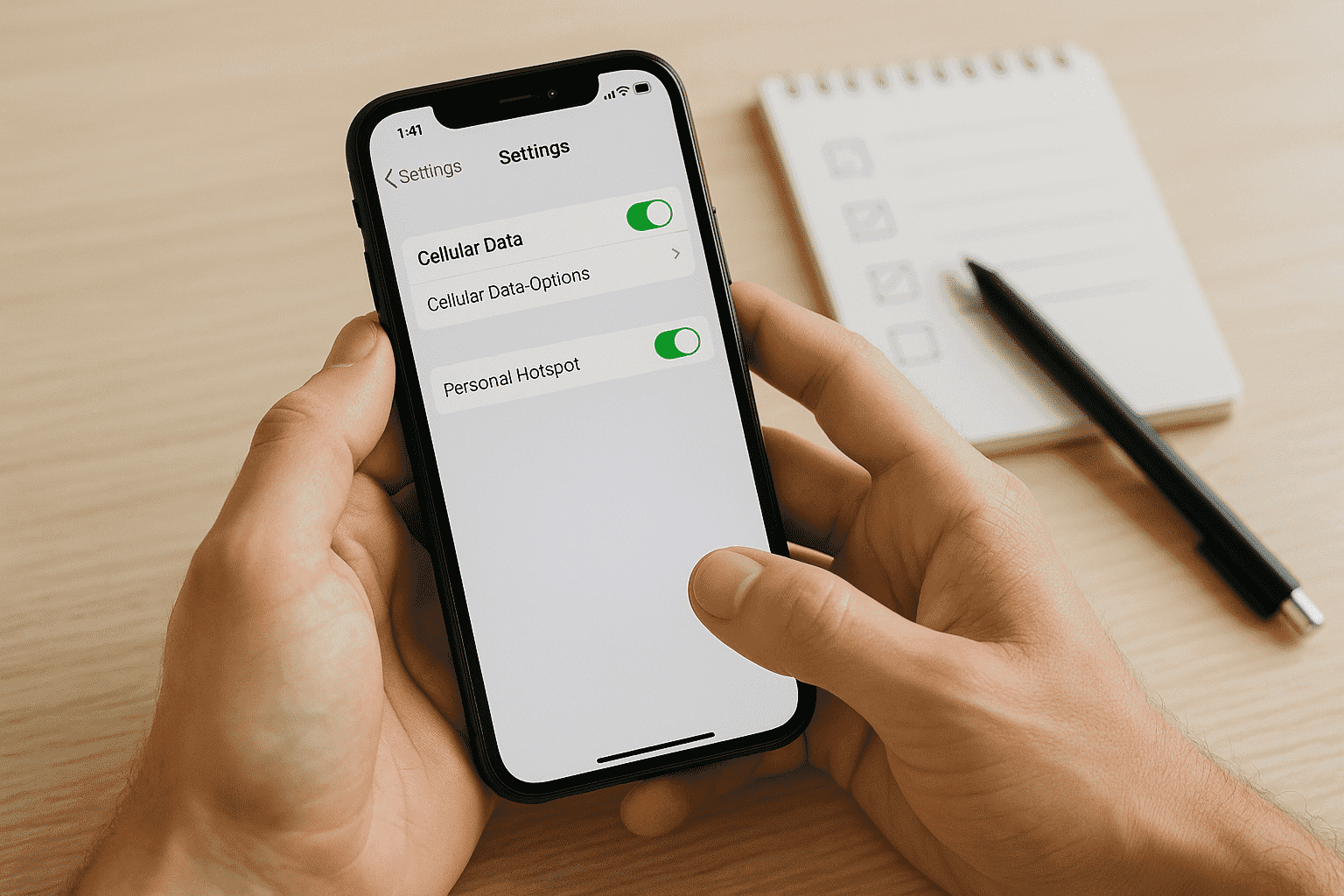
새로운 iPhone으로 eSIM을 전송하는 3가지 방법
새로운 iPhone으로 eSIM을 옮기는 세 가지 주요 방법이 있습니다. 성공 여부는 통신사와 특정 상황에 따라 달라집니다.
| 방법 | 사용 편의성 | 성공률 | 추천 대상… |
|---|---|---|---|
| 빠른 전송 (설정 중) | ★★★★★ (매우 쉬움) | ★★★★☆ (높음) | 지원되는 통신사를 사용하고 업데이트된 iPhone을 가진 모든 사용자. |
| 수동 전송 (설정 후) | ★★★★☆ (쉬움) | ★★★☆☆ (보통) | 빠른 전송이 실패했거나 QR 코드가 필요한 경우. |
| 통신사 앱 활성화 | ★★★★☆ (쉬움) | ★★★☆☆ (보통) | 다른 모든 방법이 실패했을 때의 마지막 수단. |
설정 중 빠른 전송
이것은 Apple이 선호하는 방법입니다. 새로운 iPhone을 설정할 때 기존 기기에서 전화번호를 전송할 것인지 묻는 메시지가 나타납니다. 이 과정은 Bluetooth와 Apple ID를 사용하여 eSIM 프로필을 기존 iPhone에서 새로운 iPhone으로 안전하게 이동시킵니다. 원활하게 진행되도록 설계되었습니다. 하지만 Bluetooth 연결이 약하거나, 두 휴대폰이 동일한 Wi-Fi 네트워크에 있지 않거나, Apple ID와 동기화 문제가 있는 경우 실패할 수 있습니다.
설정 후 수동 전송
설정 중에 메시지를 건너뛰었거나 실패했다면 이것이 차선책입니다. 새로운 iPhone에서 설정 > 셀룰러 > eSIM 추가(또는 셀룰러 요금제 추가)로 이동하세요. '근처 iPhone에서 전송’을 탭하세요. 그러면 새로운 휴대폰이 기존 기기에서 전송을 승인하기 위해 무엇을 해야 하는지 안내할 것입니다. ‘근처 iPhone에서 전송’ 옵션이 작동하지 않는다면, 통신사에서 새로운 QR 코드를 요구할 가능성이 높습니다.
이 QR 코드는 보통 통신사 웹사이트(계정 포털), 온라인으로 요청한 후 받는 이메일, 또는 실제 매장을 방문하여 얻을 수 있습니다. 사용하려면 설정 > 셀룰러 > eSIM 추가로 이동하여 'QR 코드 사용’을 선택하세요. 전송이 완료된 후, 기존 기기에서 네트워크 전환을 확인하기 전에 약 5-10분 정도 기다리세요. 통신사 시스템이 변경 사항을 완전히 처리할 시간을 주는 것입니다.
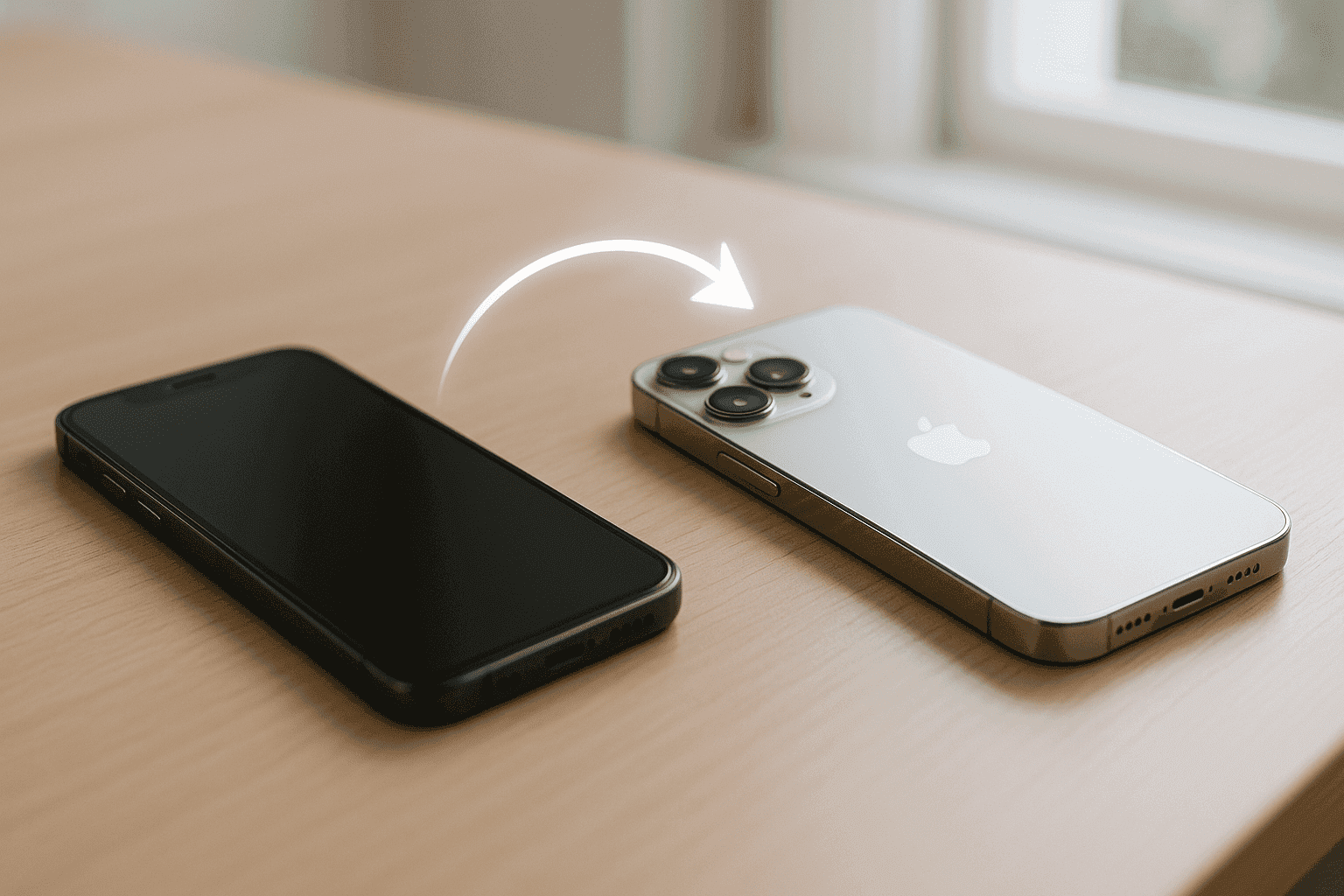
통신사 앱 활성화
일부 통신사는 새로운 기기에서 eSIM을 활성화하기 위해 공식 모바일 앱 사용을 유도합니다. 주된 장점은 통신사의 생태계 내에서 직접 작업하기 때문에 때때로 시스템 오류를 우회할 수 있다는 것입니다. AT&T, Verizon, T-Mobile과 같은 미국의 주요 통신사들은 이 기능을 갖추고 있습니다. 하지만 많은 소규모 통신사(MVNO)는 이를 지원한다고 주장하지만, 앱은 종종 웹사이트나 지원 채팅으로 리디렉션하는 경우가 많습니다.
통신사별 지침 + 실제 사용자 팁
모든 통신사에는 고유한 특징이 있습니다. 다음은 실제 사용자들이 보고한 내용을 바탕으로 한 공급업체별 사양입니다.
Verizon 및 Visible
‘활성화 대기 중’ 루프에 갇히는 것을 피하는 방법부터 시작하겠습니다. 이것은 흔한 Verizon 문제입니다. 활성화가 멈췄다면, 계속 재시작하지 마세요. 대신 컴퓨터에서 My Verizon 계정에 로그인하여 기기 활성화 또는 전송 페이지를 찾아보세요. 거기서 수동으로 트리거하면 종종 문제가 해결됩니다.
대부분의 사용자는 '새로운 iPhone 활성화’에 대한 이 Verizon 페이지를 간과합니다. 이 사이트는 표준 방법이 실패했을 때 종종 도움이 됩니다. 하지만 온라인 포털이 30분 후에도 작동하지 않으면 고객 지원에 전화할 때입니다. 휴대폰을 재설정하며 몇 시간씩 낭비하지 마세요.
AT&T, T-Mobile, Mint 등
예를 들어, AT&T는 QR 코드에 대해 까다로울 수 있습니다. 종종 새 기기에는 완전히 새로운 코드가 필요하며, 이전 코드는 작동하지 않습니다. T-Mobile은 일반적으로 가장 원활한 eSIM 전송 프로세스 중 하나를 제공합니다. 빠른 전송이 보통 문제없이 작동합니다. 그리고 Mint Mobile의 경우, 앱 사용이 권장되는 방법입니다. 상당히 잘 작동하지만, 지침을 정확하게 따라야 합니다.
거의 모든 통신사에 대해, Reddit(예: r/NoContract, r/ATT)과 같은 포럼에는 조언이 가득합니다. 사용자들은 종종 공식 지원에서 제공하지 않는 직접적인 링크나 단계별 가이드를 공유합니다. 반면에, 대부분의 소규모 통신사(MVNO)의 경우, 앱을 사용하는 것보다 웹사이트나 고객 지원을 통해 새로운 QR 코드를 받는 것이 더 신뢰할 수 있습니다.
전송 후 모든 것이 정상 작동하는지 확인하는 방법
‘활성화 완료’ 메시지를 받으셨군요. 좋습니다! 하지만 아직 끝난 게 아닙니다. 새로운 eSIM을 즉시 테스트하는 방법은 무엇일까요? 간단합니다:
- Wi-Fi를 끄세요.
- 셀룰러 데이터를 사용하여 웹사이트를 탐색해 보세요 (예:
Google.com). - 친구에게 전화를 걸어보세요.
- 누군가에게 문자 메시지(SMS, 녹색 말풍선)를 보내보세요.
추가적으로, 활성화 후 다음 iOS 설정을 확인하여 재확인할 수 있습니다:
- 설정 > 셀룰러로 이동하세요. 요금제가 켜져 있고, 셀룰러 데이터 및 기본 음성 회선으로 선택되었는지 확인하세요.
- 설정 > 메시지 > 발신 및 수신으로 이동하세요. 전화번호 옆에 체크 표시가 있는지 확인하세요. 설정 > 에서도 동일하게 확인하세요.
eSIM 전송 실패 시 대처 방법: 문제 해결 가이드
eSIM 활성화가 멈추더라도 당황하지 마세요. 다음은 하지 말아야 할 것부터 시작하는 명확한 실행 계획입니다:
- 기존 iPhone을 즉시 지우지 마세요. 전화번호에 대한 접근 권한을 완전히 잃을 수 있습니다.
- 실패한 방법을 반복해서 시도하지 마세요. 사용자 오류가 아닌 시스템 문제일 가능성이 높습니다.
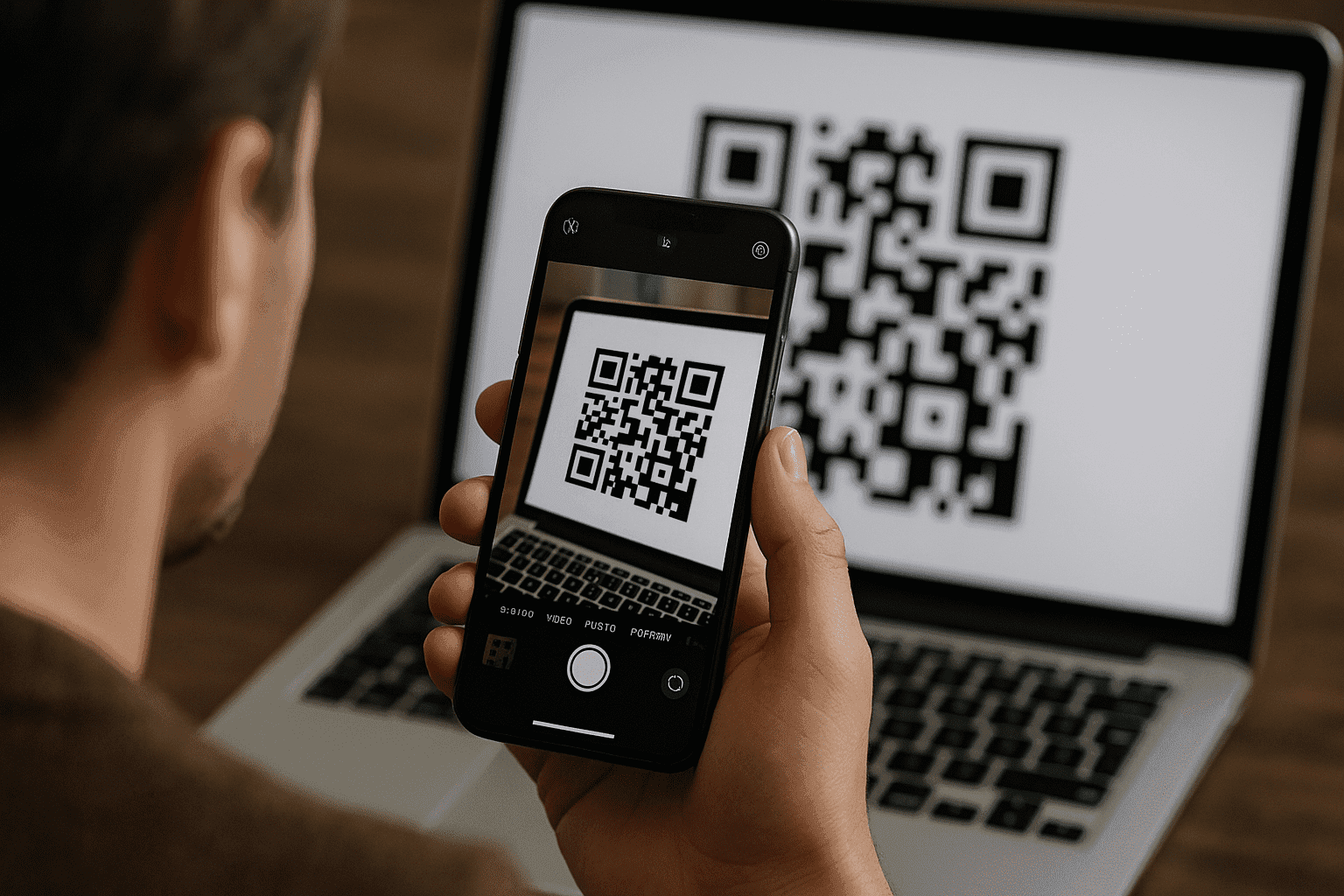
이제 eSIM 전송이 실패했을 때 적용할 수 있는 5가지 스마트한 해결책을 시도해 봅시다:
-
비행기 모드 켜고 끄기: 새로운 iPhone에서 30초간 켰다가 다시 끄세요. 이렇게 하면 휴대폰이 새로운 네트워크 신호를 검색하게 됩니다.
-
네트워크 설정 재설정: 새로운 iPhone에서 설정 > 일반 > 전송 또는 iPhone 재설정 > 재설정 > 네트워크 설정 재설정으로 이동하세요. Wi-Fi 비밀번호를 다시 입력해야 하지만, 숨겨진 충돌을 해결할 수 있습니다.
-
통신사 설정 업데이트 확인: 설정 > 일반 > 정보로 이동하세요. 업데이트가 있으면 팝업이 나타납니다.
-
일시적으로 VPN 비활성화: VPN을 사용하는 경우 활성화 과정 동안 꺼두세요. 통신사 연결을 방해할 수 있습니다.
-
기존 eSIM 제거 (최후의 수단): 이 방법은 통신사로부터 새로운 QR 코드를 받았고 기존 요금제가 비활성화된 것을 확인한 경우에만 수행하세요. 기존 휴대폰의 설정 > 셀룰러로 이동하여 요금제를 탭하고 'eSIM 제거’를 선택하세요.
통신사에 직접 연락해야 할 경우, 미리 준비하세요. 시도했던 방법을 정확히 알려주세요: ‘빠른 전송, 네트워크 설정 재설정, 비행기 모드 켜고 끄기를 이미 시도했습니다.’ 또한, 오류 메시지 스크린샷을 찍고 ‘2차 지원’ 또는 ‘기술 지원’ 상담원을 요청하세요. 처음 통화하는 상담원은 종종 기본적인 스크립트를 따릅니다. '귀사 측에서 제 eSIM을 수동으로 프로비저닝할 수 있는 분이 필요합니다.'라고 말할 수 있습니다. 이렇게 하면 통신사와의 직접적인 접촉이 성공적으로 이루어질 수 있습니다.
자주 묻는 질문
호환되는 iPhone에서도 eSIM이 작동하지 않는 이유는 무엇인가요?
소프트웨어 제한이 아니라 하드웨어 문제입니다. 중국, 홍콩, 마카오와 같은 지역을 위해 제조된 iPhone은 하나의 물리적 SIM과 하나의 eSIM 대신 두 개의 물리적 SIM 트레이로 만들어져 현지 규정을 준수합니다.
eSIM 전용: 해외여행 시 무엇을 의미하나요?
iPhone 14부터 미국에서 판매되는 모든 모델은 eSIM 전용입니다. 이는 물리적 SIM 트레이가 없다는 것을 의미합니다. 여행할 때 공항에서 현지 SIM 카드를 사서 바로 끼울 수 없습니다.
현지 데이터 요금제나 eSIM 마켓플레이스를 안전하게 사용할 수 있나요?
물론입니다! 바로 이 지점에서 eSIM의 진가가 발휘됩니다. 집을 떠나기 전에도 eSIM 마켓플레이스에서 데이터 요금제를 구매할 수 있습니다. QR 코드를 스캔하기만 하면, 도착하는 순간부터 여행 데이터 요금제를 사용할 수 있으며, 종종 본국 통신사의 로밍 요금보다 훨씬 저렴합니다.
Yoho Mobile의 무료 eSIM 체험을 시도하고 즉시 연결해 보세요. 이후에 eSIM 요금제를 구매하고 싶다면, 결제 시 코드 YOHO12를 사용하여 12% 할인을 받으세요!
